参照リンク:http://bit.ly/2EJWJyn 編集者:Follow @doreenzeng199
「PC画面を録画するのにおすすめのフリーソフトを教えてください。画質が良く、録画時間無制限のものを探しています。」
パソコンの使い方などを遠方の知人に教えるや、PC側のゲーム実況をYoutubeに投稿→アメブロに掲載、もしくはアメブロに直接掲載するために、録画を取る必要があるかもしれない。有料なPC録画ソフトだったら、簡単にネットからダウンロードとインストールできるが、無料でありながら、使い勝手の良いものを見つけるには苦戦しなければならないという。
例えば、無料で使えると宣言したが、機能や、使用期限などの制限がある偽物のPC画面録画フリー ソフトはたくさん。そして、無料で使えても、音質や画質がかなり落ちてしまうケースも多い。さて、今回の記事では、出力音質と画質、使い勝手の良さ、操作性、多機能などの方面を考えて、無制限・制限のあるPC画面録画フリーソフトをまとめて紹介する。

録画ファイルをPCとiPhone iPad iPodの間で移行|MacX MediaTrans
PC画面を録画した後、ご使用用途に合って出力ファイルをポータブルデバイスiPhone iPad iPodへ移行したいかも知れない。その時、MacX MediaTransをおすすめ。PC内の様々な形式で保存された動画ファイルを、超爆速でiPhone iPad iPodへ転送することができる。そして、転送中で、自動的に録画ファイルをiPhone iPad iPodで使える形式へ変換することもできる。iTunesより、多機能、操作性、使いやすさ、性能等がすべて最高峰。ぜひやってみてください。
2018年PC画面録画フリーソフトの最新ランキングがきた!人気なものから選ぶ!
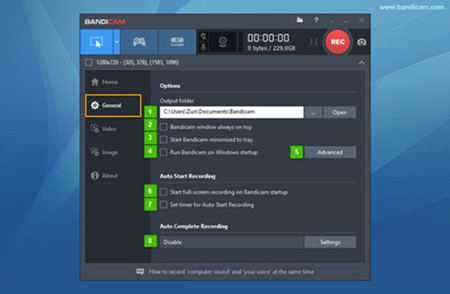
2018年PC画面録画フリーソフトTOP1:Bandicam(バンディカム)
【動作環境】:Windows XP(SP3) /Vista /7 /8 /10 (64ビット対応)
【無料版制限】:キャプチャーした動画にロゴが表示される、キャプチャー可能時間が10分間
【製品版料金】:4,320円(1-PC)
【日本語対応】:可能
【無料版制限】:キャプチャーした動画にロゴが表示される、キャプチャー可能時間が10分間
【製品版料金】:4,320円(1-PC)
【日本語対応】:可能
Bandicamとは、韓国のBandisoft社によって開発されて、PCのデスクトップ画面や、ゲームのプレイ動画、HDMI接続の外部デバイスの画面をキャプチャできるソフト。軽くて、高画質、キャプチャーしたファイルの容量も小さめで、非常に便利なものである。メリットとして、パソコンからの音声と映像、マイクからの音声をすべてミックスして保存可能、初心者にもストレスなく気軽く設定や操作を行う、出力ファイルは汎用性の高くて、高圧縮率+高画質の両方を両立するAVI、MP4で保存される。ただし、Bandicamを使ってPC画面を録画する時、出力ファイルは再生画面が真っ黒になったり、音声が入らなかったりしてしまうという不具合報告がたまに出てきた。
合わせて読みたい:2018 DVDレコーダーおすすめランキング|DVDレコーダー選び方

2018年PC画面録画フリーソフトTOP2:アマレコTV
【動作環境】:Windows7 sp1 64bit /8.1 64bit /10
【無料版制限】:なし
【製品版料金】:--
【日本語対応】:可能
【無料版制限】:なし
【製品版料金】:--
【日本語対応】:可能
アマレコTVはパソコンでPS3などのTVゲームの映像と音声を視聴・録画できるフリーのPC画面キャプチャソフトです。高画質な映像に加え、映像中に入る縞模様を消したり特定のウィンドウだけを録画するなど便利な機能が搭載されて、多くの人に愛用されている信頼性の高いものPC画面録画フリーソフトである。最もいうべきのは、アマレコTV自体は、Bandicamのようなログや記録時間の制限はないので、誰でも無料で勝手に使うことができるのである。そして、外部のエンコーダーも利用できるためシンプルな画面ながら細かい設定も可能。ただし、アマレコTVには、「アマレコTV4 Live」「スーパーアマレココ」「アマレコTV Live アマミキ!」など数種あるが、ご使用目的によって最適したものを選んでください。
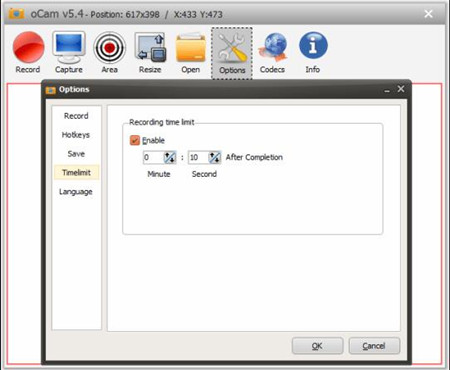
2018年PC画面録画フリーソフトTOP3:oCam
【動作環境】:Windows XP /Vista /7 /8および同64bit版
【無料版制限】:録画終了時などに広告が表示される。ライセンスキーを購入・登録することで非表示にできる。
【製品版料金】:$35.00ドル
【日本語対応】:可能
【無料版制限】:録画終了時などに広告が表示される。ライセンスキーを購入・登録することで非表示にできる。
【製品版料金】:$35.00ドル
【日本語対応】:可能
oCamとは、お使いのデスクトップ画面の録画及びスクリーンショットを取得することができるPC画面録画フリーソフトである。操作は非常に直感的で、キャプチャー範囲を指定して録画ボタンを押しただけでOK。音声やマウスカーソルもキャプチャーできるため、PC操作方法の説明という様々な動画を作成に活用されている。そして、oCamではキャプチャー範囲の指定方法がいくつか用意されている。フレームのマウスドラッグで自由に範囲指定したり、640×360/640×480などあらかじめ用意されているサイズの選択を利用したりすることができる。さらに、任意のウィンドウからタイトルバーやメニューなどを除いたクライアント領域のみをキャプチャー対象とすることも可能。ところが、oCamにおいて画質設定で最高画質にすると、キャプチャ動画が重くなってしまう。例えば、20分ほどの長さでファイルサイズが50GBまでいったのである。
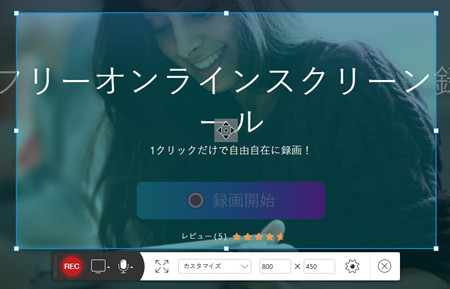
2018年PC画面録画フリーソフトTOP4:Apowersoft PC画面録画フリーソフト
【動作環境】:Windows XP/Vista /7 /8 /8.1 /10
【無料版制限】:3分しか録画できない
【製品版料金】:4690円/年
【日本語対応】:可能
【無料版制限】:3分しか録画できない
【製品版料金】:4690円/年
【日本語対応】:可能
PC画面録画フリーソフトとは、Apowersoft社開発のサイト型PCで動作するキャプチャーソフトである。Java不要で、ソフトのセットアップファイルをダウンロードとインストールする手間もかからずに、公式サイトにアクセスして「録画開始」ボタンをクリックしただけで、お使いのPCの画面を録画してくれる。録画する前に、お好きのように録画モードと録画範囲を指定することもできる。具体的に言えば、任意の範囲を指定して録画、録画の一時停止・再開にも対応して、四角形、楕円、矢印、直線、ペン、テキストの挿入なども可能。録画が終了すると、出力ファイルをちゃんとPCに保存、またはクラウドやYouTubeなどにアップロードしてもいいよ。しかし、残念ながら、PC画面録画フリーソフトは、メリットばかりではなく、それなりにデメリットもあるよう。例えば、出来上がった録画内容を確認すると、音ズレしている場合がある。普通にインストールソフトを削除では多少のものを残す。
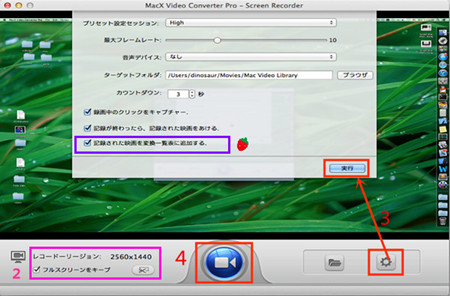
2018年PC画面録画フリーソフトTOP5:MacX Video Converter Pro
【動作環境】:Mac OS X v10.6 /10.7 /10.8 /10.9 /10.10 /10.11 /Sierra /High Sierra
【無料版制限】:録画機能において制限なし
【製品版料金】:3680円/年
【日本語対応】:可能
【無料版制限】:録画機能において制限なし
【製品版料金】:3680円/年
【日本語対応】:可能
MacX Video Converter Proとは、Digiarty社によって開発されたMac環境で動作するPC画面キャプチャソフトである。快適に綺麗な高画質(フルHD、1080p、4K)でMacのスクリーンをキャプチャーして録画動画を作成することができる。そして、録画の画面サイズを勝手に選択することができる。それに、MacX Video Converter Proは実用性のある編集機能と変換機能がたくさん盛り込まれている。録画したファイルを編集するや、デフォルトの.mov形式をほかの拡張子へ変換することもできる。ただ、MacX Video Converter Proは画面録画機能があったが、音声収録ができない。画面及び音声などを一括で記録したい場合は、システム・サウンド (system sound)をインストールする必要がある。要するに、私がMacで利用できる録画フリーソフトを使うなら、迷わずにMacX Video Converter Proを選択する。これ1択である。
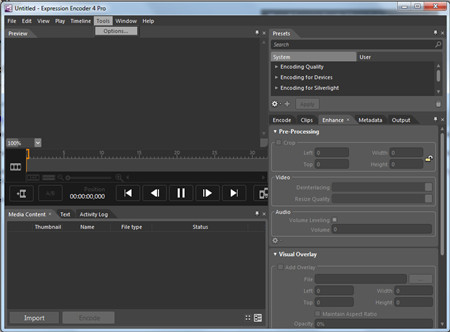
2018年PC画面録画フリーソフトTOP6:Microsoft Expression Encoder 4 Screen Capture
【動作環境】:Windows XP /Vista /7 /8 /8.1 /10
【無料版制限】:保存形式はWMVのみ
【製品版料金】:--
【日本語対応】:可能
【無料版制限】:保存形式はWMVのみ
【製品版料金】:--
【日本語対応】:可能
「Microsoft Expression Encoder」とは、マイクロソフト製のビデオエンコードソフトのことである。様々な形式の動画を、汎用性の高いWindows Media Player形式(.wmv)に変換することができる。また、「Microsoft Expression Encoder」には、デスクトップの画面をキャプチャーして、パソコンの操作動画などが作成できる「Microsoft Expression Encoder Screen Capture」が同梱されている。つまり、Microsoft Expression Encoderをダウンロードとインストールすれば、「Microsoft Expression Encoder Screen Capture」も利用出来るよになる。キャプチャできる対象は、ダイアログボックスなどの静止画像から、アプリケーションのチュートリアルで示される連続操作までさまざまである。また、画面上の動きだけでなく、Webcamで撮影している映像とマイクからの音声を同時にキャプチャすることもできる。したがって、画面での操作に加えて、Webcamで捉えた映像のフレームとナレーションを含むビデオを制作できる。

2018年PC画面録画フリーソフトTOP7:Debut動画キャプチャソフト
【動作環境】:Windows 7 /XP /Vista /8 /8.1 /10、Mac OS X 10.5以降
【無料版制限】:1日で録画できる回数に制限があり
【製品版料金】:4499円/1台
【日本語対応】:可能
【無料版制限】:1日で録画できる回数に制限があり
【製品版料金】:4499円/1台
【日本語対応】:可能
Debut動画キャプチャソフトとは、コンピュータの画面録画やストリーミング動画のキャプチャが高画質で簡単にできるWindows用無料ツールである。基本的に言えば、PCに接続したWebカメラの映像やネットワーク上のライブカメラの映像、スクリーンキャプチャーなどを録画・撮影できるので、ストレス無くクオリティの高い動画が制作出来る。ところで、単純に動画が撮れればいいと言う人には、おススメだが、ビジネスで、今後ガンガン動画を撮っていくという場合は、あまりおススメできない。なぜなら、Debut動画キャプチャソフトは、編集するソフト、音声を乗せるためのソフトを別売で購入しなければいけないからである。キャプチャソフトの全ての機能を購入するとたぶん2万円ぐらいかかってしまう。パソコンを録画したいが、動画作成のプロになる気なんて全然ない方にとって、Debut動画キャプチャソフトは高価で贅沢品ではないだろうか。
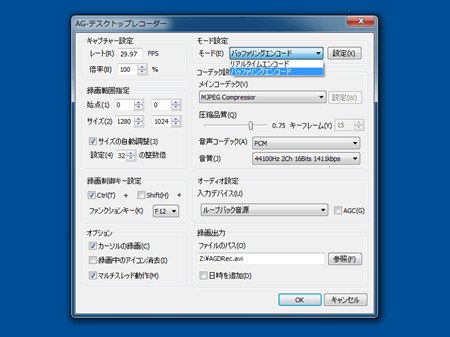
2018年PC画面録画フリーソフトTOP8:AGデスクトップレコーダー
【動作環境】:Windows XP /Vista /7 /8 /10
【無料版制限】:録画機能において制限なし、エンコードの選択で利用できない部分があり
【製品版料金】:--
【日本語対応】:可能
【無料版制限】:録画機能において制限なし、エンコードの選択で利用できない部分があり
【製品版料金】:--
【日本語対応】:可能
AGデスクトップレコーダーとは、シンプルなUIかつ高機能なフリーのデスクトップキャプチャソフトである。デスクトップ全体、または指定した矩形領域内の画面を録画して、AVI / WMV / MP4 / AGM形式の動画ファイルとして保存する。リアルタイムにエンコードするんじゃなくて、キャプチャした映像を一旦保存しておいて、あとから圧縮(エンコード)する機能、及び「AmuseGraphics Movie(AGM形式)」という高画質・低負荷なコーデックも搭載しているのはその大きな特徴である。ただし、インターフェースは若干玄人っぽい作りをしてるので、PCの超初心者や機械に自信がない人にとって、少し難しいかも知れない。つまり、何よりソフトの使いやすさを重視しているなら、AGデスクトップレコーダーはベストな選択とあまり言えない。また、AGデスクトップレコーダーは、録画の後、出力処理を行う際に、途中で急に止まってしまったりというエラーが多いので、あまり評価高くないようである。
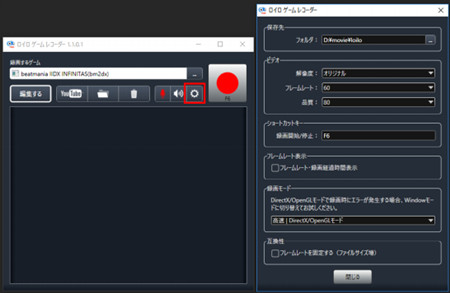
2018年PC画面録画フリーソフトTOP9:ロイロゲームレコーダー
【動作環境】:Windows 7 /8(64bit版を含む)
【無料版制限】:なし
【製品版料金】:--
【日本語対応】:可能
【無料版制限】:なし
【製品版料金】:--
【日本語対応】:可能
ロイロゲームレコーダーとは、簡単な操作でゲームなどのウィンドウを動画キャプチャーできるシンプルなソフト。本ソフトは、DirectX・OpenGLのゲームを低負荷で録画する事が出来るし、完全に無償で撮影した動画にロゴや透かしが表示されるなどの制限はないので、愛用者がたくさんいるらしい。それに、インターフェースは直感的にわかりやすく、使いやすいため、小学校の生徒でも気軽く扱える。ただし、ロイロゲームレコーダーはWindows10への対応が不十分である。そして、ネットからロイロゲームレコーダーで録画したファイルの画質がちょっと悪いという報告が出てきた。要するに、ソフトの性能から言えば、2018年PC画面録画フリーソフトTOP1のBandicamの水準と比べて大きな格差がある。

2018年PC画面録画フリーソフトTOP10:Dxtory
【動作環境】:Windows 10 /10 x64 / 8.1 /8.1 x64 /8 /8 x64 /7 /7 x64 /Vista / Vista x64 / XP / XP x64
【無料版制限】:ロゴがあり
【製品版料金】:3800円
【日本語対応】:可能
【無料版制限】:ロゴがあり
【製品版料金】:3800円
【日本語対応】:可能
Dxtoryは、DirextX/OpenGLアプリケーション専用のムービーキャプチャツールである。メリットとして、サーフェイスメモリから直接データを取得するため、非常に高速で負荷も少なく動作するのである。一方、Dxtoryは基本的にフルスクリーンの3Dゲーム用のキャプチャソフトで、ウインドウモードでは録画できない。それに加えて、ゲームの描画フォーマットがDirect Xを使っていない可能性がある。また、ゲームの設定を変えても録画できない仕組みである。公式サイトには体験版と有料版の違いが記載されていないように見えるが、無料版だと、録画の出力ファイルにはでかでかとDxtoryの文字が入るとロゴ。最後は、Dxtoryの実行には.NET Framework 4.0以上がインストールされている必要があるとご注意ください。


没有评论:
发表评论